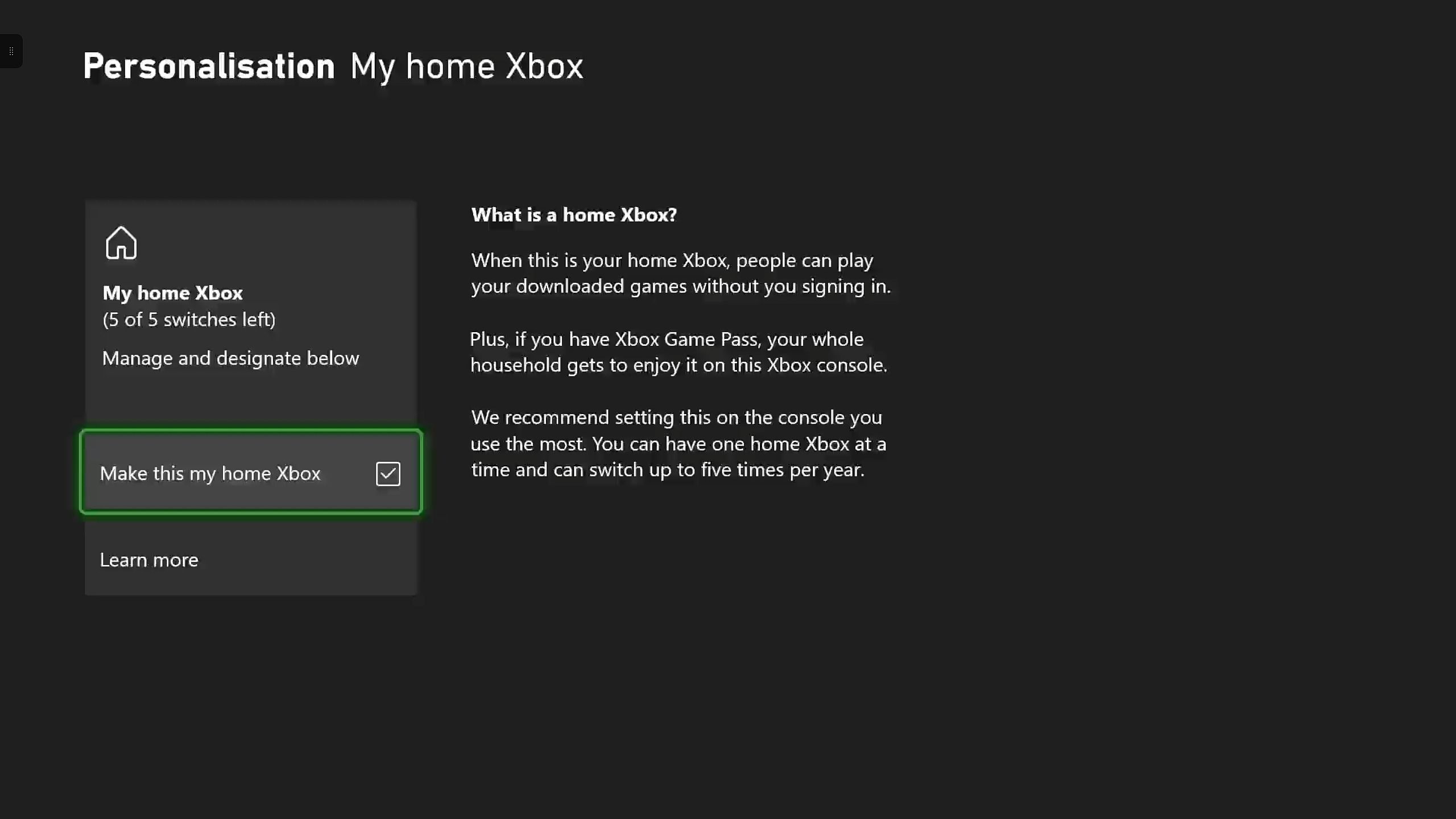Ao compartilhar seu Passe de Jogo Xbox assinatura no PC e consoles, você pode dar a outros jogadores acesso a uma enorme biblioteca de jogos excelentes. O Game Pass rapidamente se tornou uma oferta de destaque para o Xbox, oferecendo vantagens exclusivas e uma biblioteca de centenas de jogos em troca de uma taxa de assinatura mensal. Compartilhar o Game Pass com outras pessoas apenas aumenta seu valor.
Ao se inscrever no Xbox Game Pass, você pode escolher entre quatro planos de assinatura diferentes. PC Game Pass e Game Pass para console fornecer jogos em consoles de PC e Xbox, respectivamente, enquanto Passe de jogo final funciona em PCs e consoles. Você também pode se inscrever no básico Núcleo do Game Pass planeja acessar o modo multijogador online e uma biblioteca menor de jogos. O compartilhamento funciona com todos os quatro planos.
Como compartilhar o Xbox Game Pass em consoles Xbox
Para compartilhar sua assinatura do Xbox Game Pass no console Xbox, você precisa defina seu console como seu Xbox doméstico. Para fazer isso:
- Entre em Configurações.
- Selecione Geral e a guia Personalização.
- Selecione Meu Xbox doméstico
- Marque Tornar este meu Xbox doméstico.
Fazendo de um console seu Xbox doméstico permite que qualquer outro usuário acesse seus jogosincluindo qualquer coisa que você baixar da biblioteca do Game Pass. Como um ótimo bônus, qualquer usuário pode jogar esses jogos online ou offline em seu console.
A Microsoft só permite que os jogadores mudem de Xbox doméstico no máximo cinco vezes em um ano.
Você também pode baixar e jogar jogos do Game Pass em outros consoles Xbox sem alterar seu Xbox doméstico. No entanto, o console deve estar online e conectado à rede Xbox, então tenha isso em mente se quiser jogar offline os jogos Xbox Game Pass mais esperados de 2024.
Como compartilhar o Xbox Game Pass no PC
Infelizmente, compartilhar o Game Pass no PC é mais complicado, pois o aplicativo Xbox para PC depende de suas contas da Microsoft Store e do Xbox. Para compartilhar o Game Pass no PC:
- Faça login no aplicativo Microsoft Store com a conta que possui assinatura do Xbox.
Inicie o aplicativo Xbox e faça login com a conta que deseja usar para jogar.
Abra Configurações e selecione Conta.
Selecione Alterar minha conta da Microsoft Store e faça login na conta que possui uma assinatura ativa do Game Pass.
Isso deve permitir que você compartilhe sua assinatura do Game Pass com outra conta no PC. Isso deve funcionar em PCs com Windows 10 ou Windows 11.
Infelizmente, ao contrário de outros serviços de assinatura como o Netflix, a Microsoft não oferece um plano familiar Game Pass com múltiplas contas, o que simplificaria todo o processo. No entanto, você ainda pode compartilhar Passe de Jogo Xbox com amigos e familiares, desde que você tenha em mente as restrições da Microsoft.
Restrições de passes de jogos para Xbox e PC
Siga as limitações definidas pela Microsoft
Mesmo quando você tem uma conexão compartilhada com seus títulos do Games Pass no console Xbox ou PC, você ainda precisa estar ciente de algumas limitações. Por exemplo, apenas um console conectado ao Games Pass pode jogar por vezmesmo que vários usuários tenham acesso ao Games Pass Ultimate em diferentes dispositivos compatíveis.
Apenas duas pessoas em um console Xbox doméstico podem compartilhar uma biblioteca por vez, mas nem todo jogo é compatível com todos os consoles. Alguns jogos projetados para Xbox Series X | S pode não funcionar em modelos mais antigos como o Xbox One. Normalmente, os títulos lançados recentemente têm maior probabilidade de funcionar apenas nos consoles atuais, em vez de em modelos mais antigos cujo hardware não suporta aquele jogo.
Aqui estão alguns exemplos de jogos que não são compatíveis com o compartilhamento do Games Pass se um console que você estiver usando for de uma geração mais antiga:
- Corrida de alta fidelidade
- Lutador de rua 6
- Espaço Morto (2024)
- Grito distante 6
- Diablo IV
- Hellblade: O Sacrifício de Senua
- MaddenNFL 24
Alguns itens dos jogos não podem ser compartilhados no Games Pass, como moeda do jogo, bônus de pré-encomenda ou outro conteúdo exclusivo para uma conta em um grupo compartilhado.
Felizmente, nem todas as restrições precisam vir da Microsoft, já que você tem acesso para impor restrições àqueles que tentam compartilhar seu Games Pass. Você pode ativar o Controle dos Pais para filtrar conteúdo ou bloquear a reprodução entre redes para membros do seu grupo compartilhado.
Aqueles que estão enfrentando problemas com o compartilhamento do Games Pass devem verificar se outra pessoa do grupo está jogando ao mesmo tempo. Esta é a restrição mais comum que as pessoas enfrentam, então comunique-se com quem você compartilha sua conta do Games Pass. Passe de jogos XboxVale a pena compartilhar o extenso catálogo no Xbox e no PC quando você entende as limitações do seu dispositivo.
Fonte: Xbox